Для того, чтобы запустить или завершить программу в определенное время проще всего воспользоваться встроенным планировщиком задания в Windows
Запуск программы по расписанию
1. Зайдите в Планировщик заданий. В разных версиях виндовс он находится в разных местах. Универсальный способ это выполнить команду или ввести в строку поиска taskschd.msc
2. Создайте простое задание
3. Придумайте название. Для примера я запущу и закрою Chrome
4. Выберете периодичность запуска
5. Установите время запуска
6. Выберете программу для запуска
7. Нажимаете несколько раз далее и задание готово
Закрытие программы по расписанию
Задание создается точно так же, как для запуска программы, только в поле “Программа или сценарий” нужно прописать taskkill, а в поле “Добавить аргументы” прописать /im chrome.exe /F. /F параметр принудительного завершения
Выключение компьютера по расписанию
В поле “Программа или сценарий” прописываем путь к shutdown.exe C:Windows\System32\shutdown.exe и в поле “Добавить аргументы” /s /t 00 /f
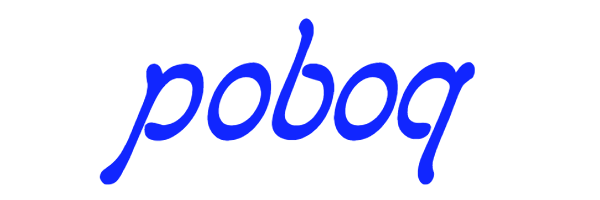
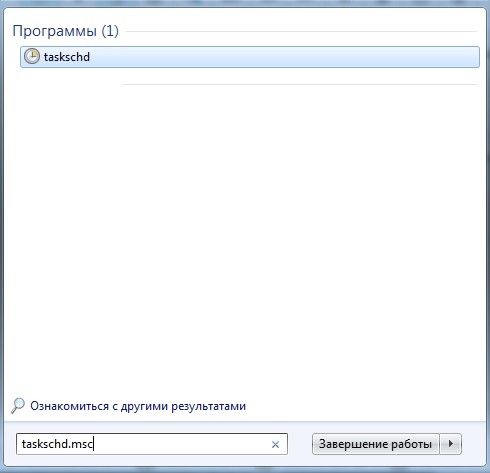

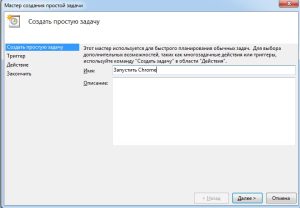
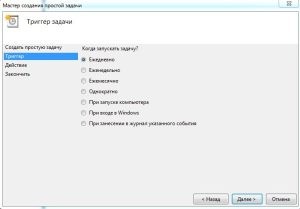
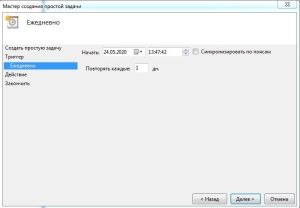
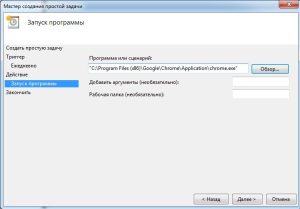
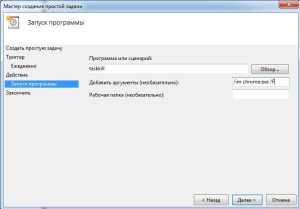
Добавить комментарий